Мегафон U8180 User Manual [ru]

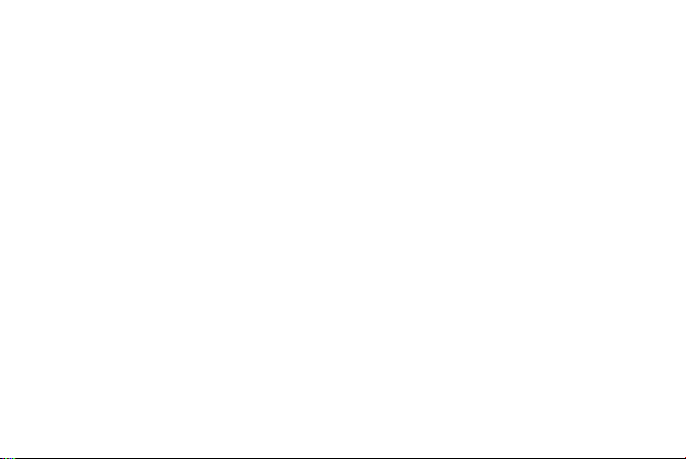
Комплектация
• Мобильный телефон
• Зарядное устройство
• USB-кабель
• Аккумулятор
• Проводная гарнитура
• Краткое руководство
1
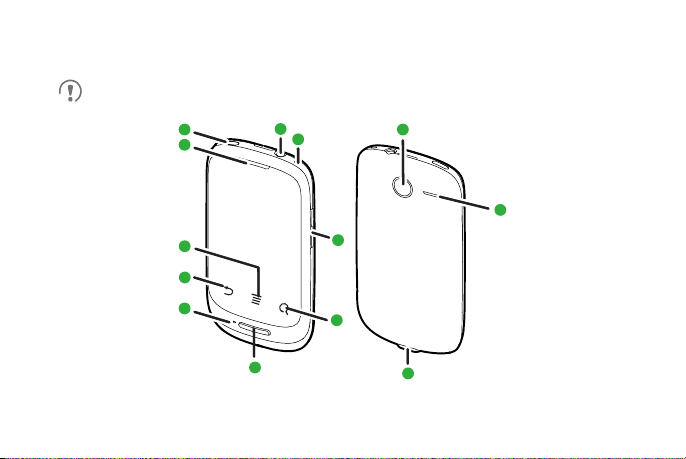
Внешний вид телефона
1
2
3
5
4
9
7
6
8
Рисунки в этом руководстве приведены для примера. Фактический внешний вид
телефона и экрана зависит от приобретенной Вами модификации телефона.
10
11
12
13
2
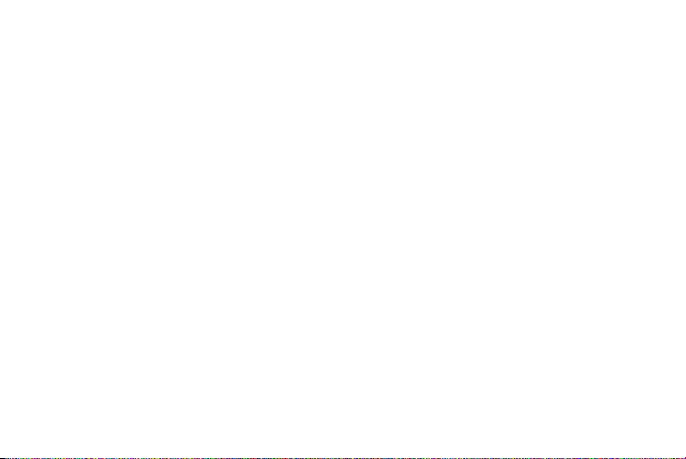
1. Кнопка питания
2. Динамик
3. Кнопка Меню
4. Кнопка Назад
5. Микрофон
6. Кнопка Возврат
7. Кнопка поиска
8. Кнопки регулировки громкости
9. Отверстие для ремешка
10. Гнездо для гарнитуры
11. Камера
12. Динамик
13. Разъем для зарядного устройства / USB- кабеля
3

Основные функции тактильных кнопок
• Нажмите, чтобы включить мобильный телефон.
• Нажмите и удерживайте, чтобы открыть меню Параметры
телефона.
• Нажмите для блокировки экрана, если телефон включен.
• Нажмите, чтобы вернуться к предыдущему экрану.
• Нажмите, чтобы завершить работу приложений.
• Нажмите, чтобы скрыть клавиатуру.
• Нажмите, чтобы открыть активное меню.
• Нажмите, чтобы открыть поиск Google для нахождения файлов в
телефоне или веб-страниц.
• Нажмите и удерживайте для открытия голосового поиска Google.
• Нажмите, чтобы вернуться к рабочему экрану.
• Нажмите и удерживайте, чтобы увидеть наиболее часто
используемые приложения.
4
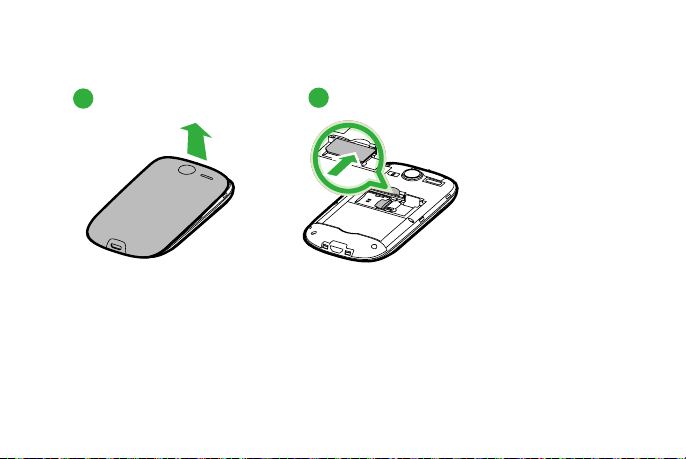
Перед началом работы
1
2
Снимите крышку аккумулятора Установите SIM-карту
5
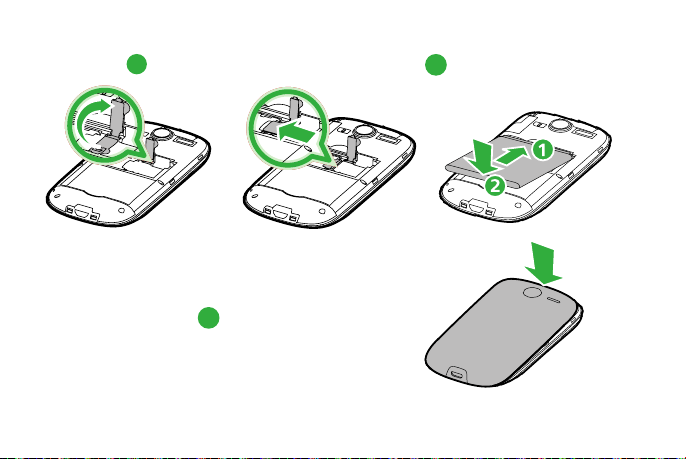
4
5
3
Установите карту microSD *
*Наличие карты microSD не является обязательным
Установите крышку аккумулятора
6
Установите аккумулятор
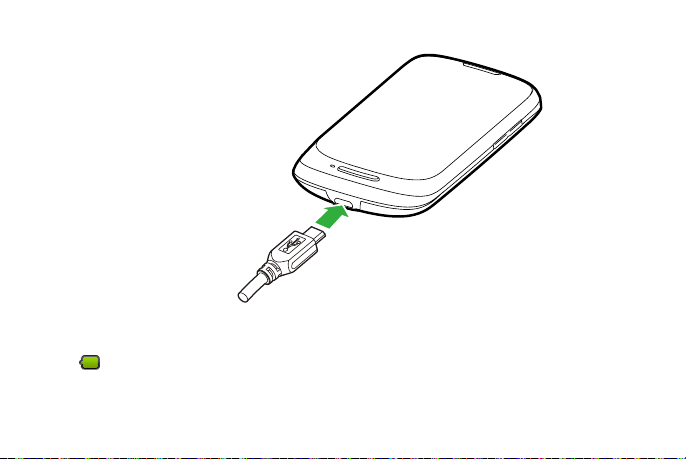
Зарядка аккумулятора
Если Ваш телефон заряжается во включенном состоянии, то значок аккумулятора на панели
уведомлений будет показывать статус зарядки. Когда значок аккумулятора изменится
на , это значит, что зарядка завершена.
7
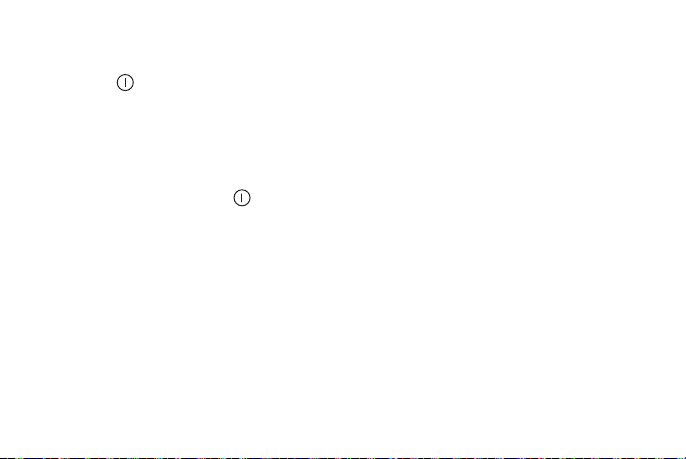
Включение мобильного телефона
Нажмите . При первом включении телефона появится уведомление с просьбой
зарегистрироваться и настроить мобильный телефон.
Выключение мобильного телефона
1. Нажмите и удерживайте , чтобы открыть меню Параметры телефона.
2. Нажмите Отключить питание.
8
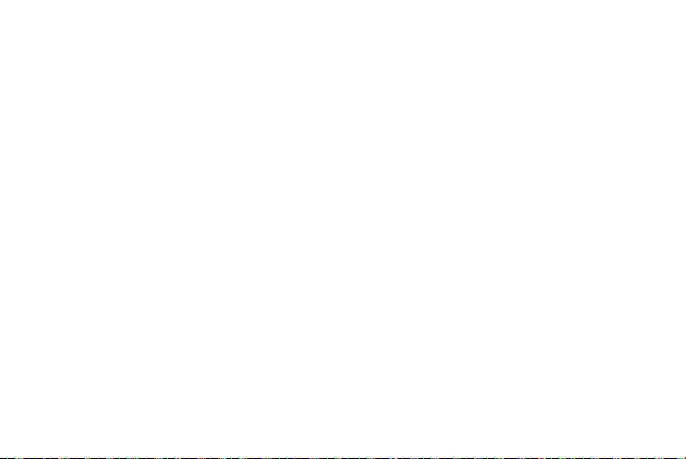
Использование сенсорного экрана
Действия на сенсорном экране
• Касание: прикоснитесь кончиком пальца или стилусом для выбора объекта, подтверждения
выбора или запуска приложения.
• Касание и удержание: прикоснитесь кончиком пальца или стилусом для выбора объекта
и нажимайте, пока не получите ответную реакцию мобильного телефона. Например,
коснитесь и удерживайте пустую область экрана для открытия меню опций.
• Перемещение: вертикальное или горизонтальное движение пальцем или стилусом
по экрану.
• Перетаскивание: нажмите и удерживайте выбранный объект кончиком пальца или
стилусом. Для перемещения объекта перетащите его в любую часть экрана. Перетащите
значок в другое место экрана или удалите его.
9
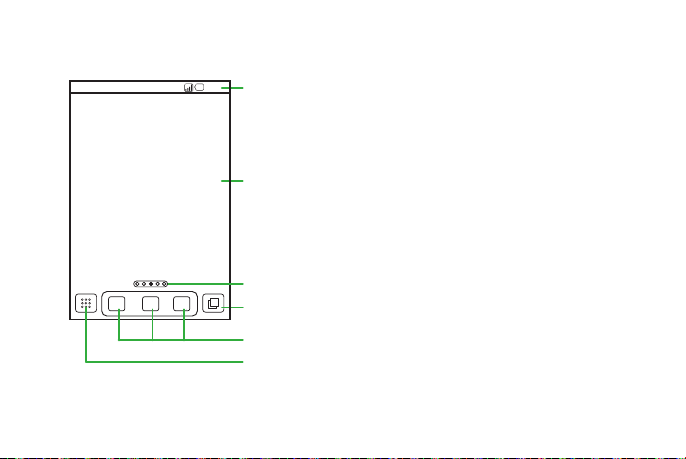
Рабочий экран
10:23
Панель уведомлений:
Отображает уведомления и значки состояния.
Проведите пальцем вниз, что открыть её.
Область дисплея:
Предоставляет зоны для работы и отображения
информации.
Показывает порядковый номер текущего экрана.
Нажмите для просмотра миниатюр на рабочем экране.
Ярлыки
Нажмите для просмотра всех приложений.
10
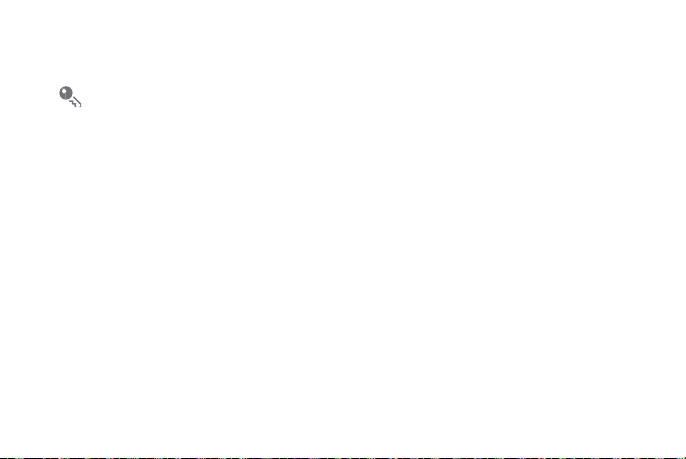
Нажмите и удерживайте значок быстрого доступа, пока телефон не начнет вибрировать,
после этого Вы сможете перетащить его в нужное место или переместить в корзину.
Также Вы можете перетащить объект экрана на место значка быстрого доступа.
11
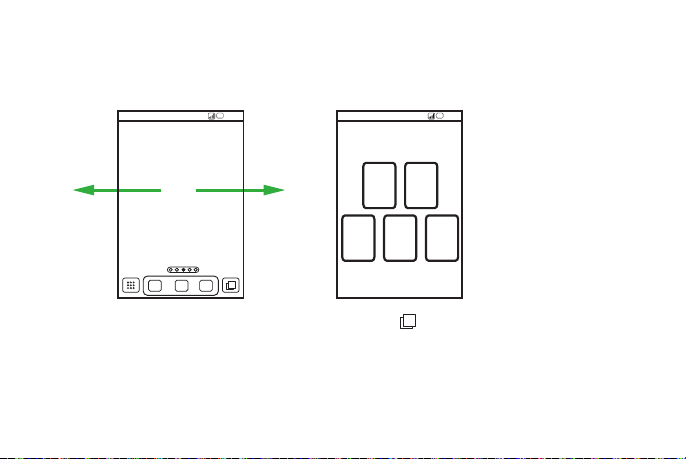
Просмотр других областей рабочего экрана
10:23
10:23
Проведите пальцем влево
или вправо по рабочему
экрану.
Нажмите для просмотра миниатюр
на рабочем экране. Нажмите на миниатюру
для открытия окна.
12
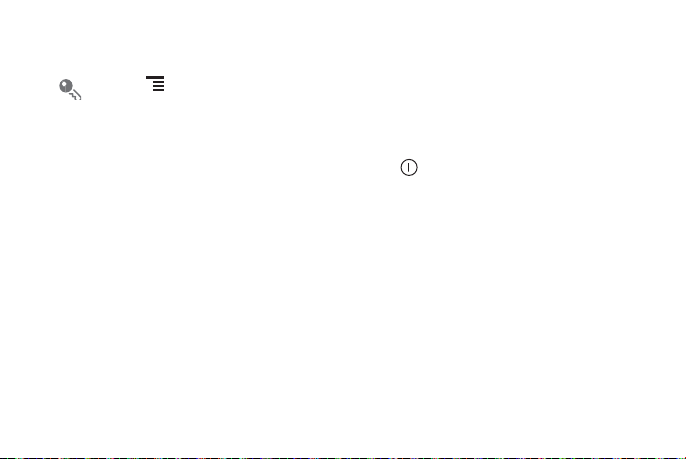
Нажмите > Настройки рабочего стола > Расширенные настройки > Число окон,
чтобы задать количество окон.
Блокировка экрана
• Когда Ваш мобильный телефон включен, нажмите , чтобы заблокировать экран.
При заблокированном экране Вы по-прежнему сможете получать сообщения и вызовы.
• Если телефон какое-то время не используется, экран заблокируется автоматически.
13
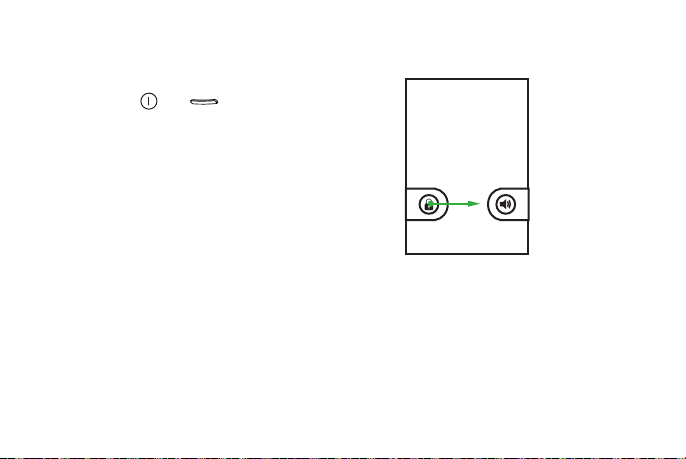
Разблокировка экрана
1. Нажмите или , чтобы вывести экран
из спящего режима.
2. Перетащите значок блокировки слева направо
для разблокировки экрана.
Добавление нового объекта экрана
1. Нажмите и удерживайте пустую область на рабочем экране до тех пор, пока не появится
меню.
2. Выберите объект, который необходимо добавить на рабочий экран.
14
